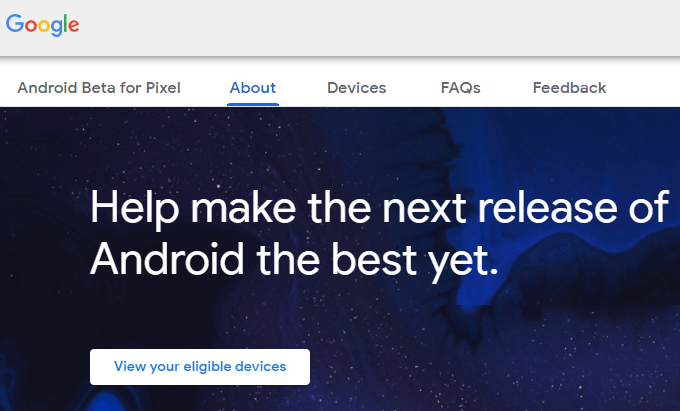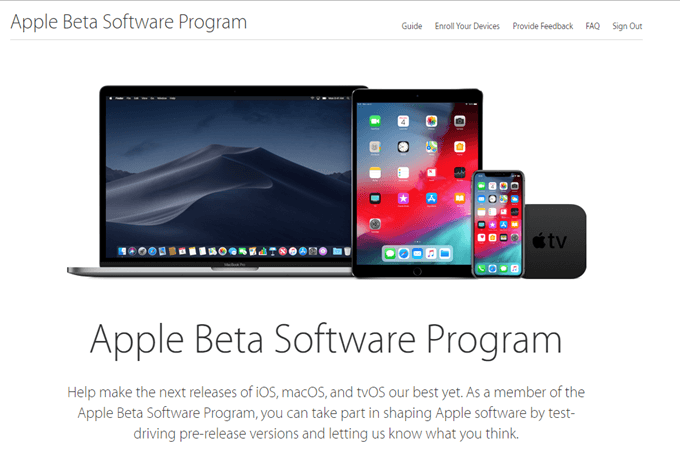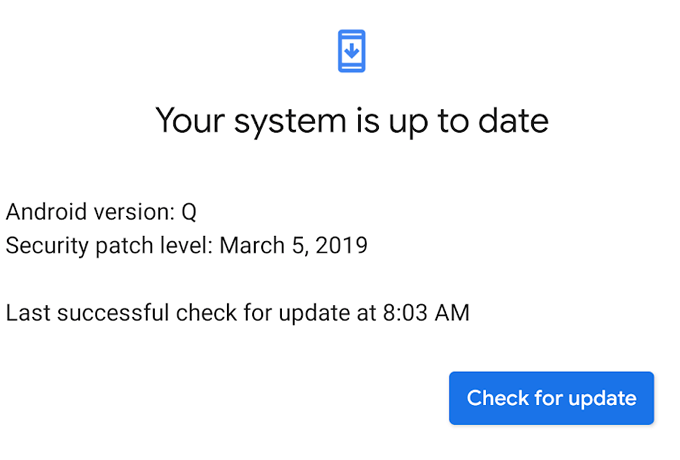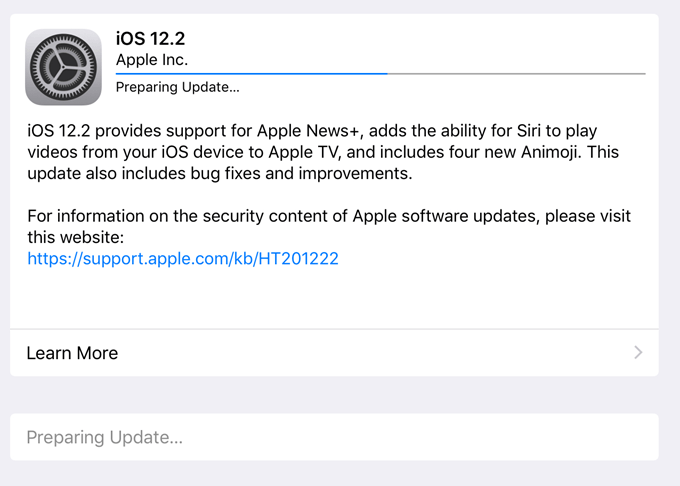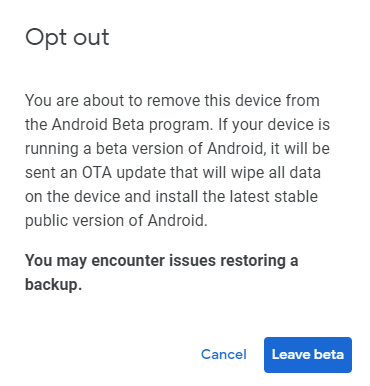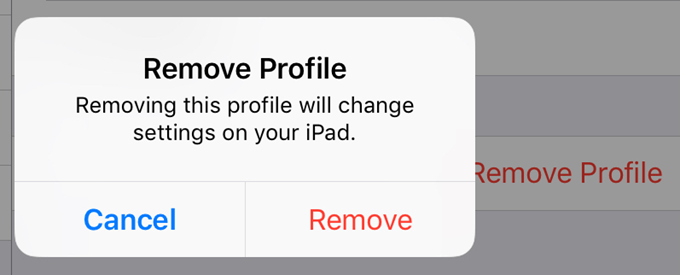Bètasoftware voor Android en iOS zijn releases van het besturingssysteem die zich nog in de testfase bevinden. Het is voor iedereen gratis te downloaden en te installeren op hun apparaten.
U kunt de Android-bèta en iOS-bèta installeren om een glimp op te vangen van wat er gaat komen voordat de openbare release aan iedereen wordt aangeboden. Wanneer u hoort dat Apple of Google een nieuwe functie uitbrengen in een komende systeemupdate, kunt u diezelfde functie bijna altijd vroeg krijgen met de bètasoftware.
Het is echter belangrijk om te weten dat de besturingssystemen nog niet volledig zijn ontwikkeld. Het zijn in plaats daarvan pre-releases, wat betekent dat er nog steeds aan wordt gewerkt, dat de bugs nog steeds worden geplet en dat er nog steeds aan de functies wordt gewerkt. Het is zelfs mogelijk dat u sommige functies in een vroege bètaversie gebruikt die nooit de definitieve versie zullen bereiken.

Moet u zich aanmelden voor bètasoftware?
Het is ook gebruikelijk om glitches en bugs tegen te komen, en misschien zelfs systeembrede problemen die van invloed zijn op hoe u uw telefoon of tablet gebruikt. Een vroege bètaversie kan er bijvoorbeeld voor zorgen dat uw normale apps crashen of knoeien met de gesprekskwaliteit, surfen op internet, videostreaming, enz.
Dat gezegd hebbende, als je graag bugs meldt aan softwareontwikkelaars om hen te helpen het product te verbeteren, dan is het gebruik van de iOS- of Android-bètasoftware misschien iets voor jou. Je kunt ze helpen bugs te identificeren en een openbare release glad te strijken zodat iedereen ze kan gebruiken.
Als u zeker weet dat u die risico's wilt nemen, is aanmelden voor een bèta-besturingssysteem voor deze platforms heel eenvoudig. Laten we eens kijken hoe u zich kunt aanmelden voor de programma's en vervolgens hoe u de bètasoftware op uw apparaat installeert.
Hoe u zich aanmeldt
Aanmelden voor het Android- of iOS-bètaprogramma kan niet eenvoudiger. Log gewoon in met het account dat u op uw telefoon of tablet gebruikt en accepteer de programmavoorwaarden.
Android Beta-programma
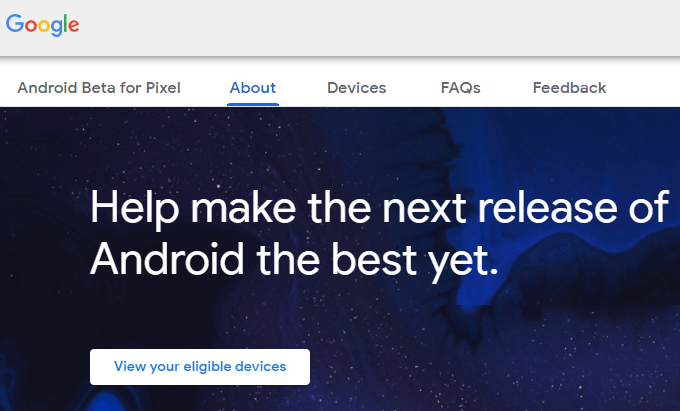
Stap 1 : Ga naar de Android Beta Program- pagina van Google .
Stap 2 : Selecteer Aanmelden als je die knop ziet, of Aanmelden als je al bent aangemeld.
Als je een melding ziet dat je geen in aanmerking komende apparaten hebt, controleer dan of je bent aangemeld bij het juiste e-mailaccount. Het moet er een zijn die ook is aangemeld bij een compatibel Android-apparaat. Dat gezegd hebbende, kijk welke apparaten Android-software kunnen bèta's .
Stap 3 : Volg eventuele andere aanwijzingen op het scherm, zoals het accepteren van de servicevoorwaarden.
iOS-bètaprogramma
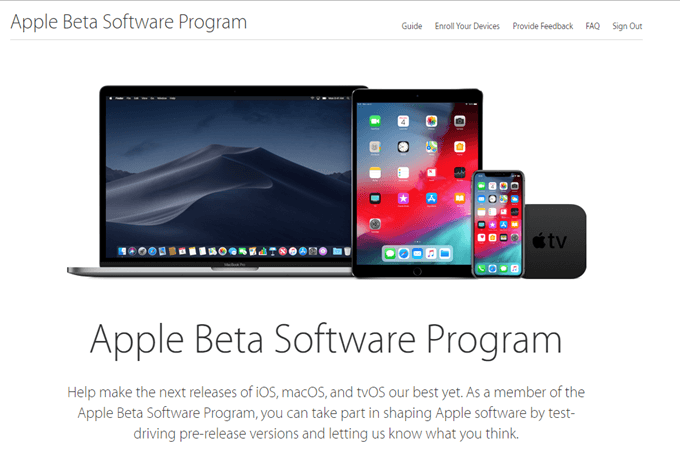
Stap 1 : Ga naar de Apple Beta Software Program- pagina.
Stap 2 : Selecteer Aanmelden om u aan te melden bij uw Apple-account.
Zorg ervoor dat dit account hetzelfde is als waarmee u bent ingelogd op uw iPhone, iPad of iPod touch.
Stap 3 : Ga vanaf uw apparaat naar deze pagina op de website van Apple .
Stap 4 : Selecteer Profiel downloaden en volg de stappen om het bètaprofiel aan uw apparaat toe te voegen.
Hoe het bèta-besturingssysteem te installeren
Nu het aanmeldingsproces achter de rug is, is het installeren van de bètasoftware op uw Android- of iOS-apparaat uiterst eenvoudig:
Tip: het wordt aanbevolen om een back-up van uw apparaat te maken voordat u een bètabesturingssysteem installeert. Mocht er iets misgaan, dan kun je altijd herstellen vanaf de back-up.
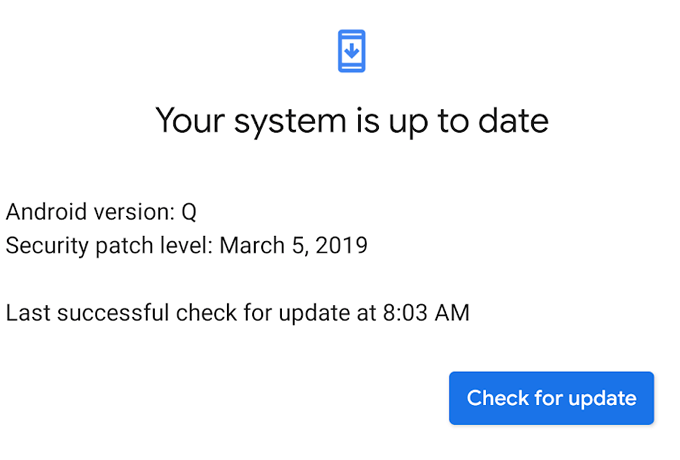
Ga voor Android naar Instellingen > Systeem > Geavanceerd > Systeemupdate en kies Controleren op updates om Android-bèta te downloaden.
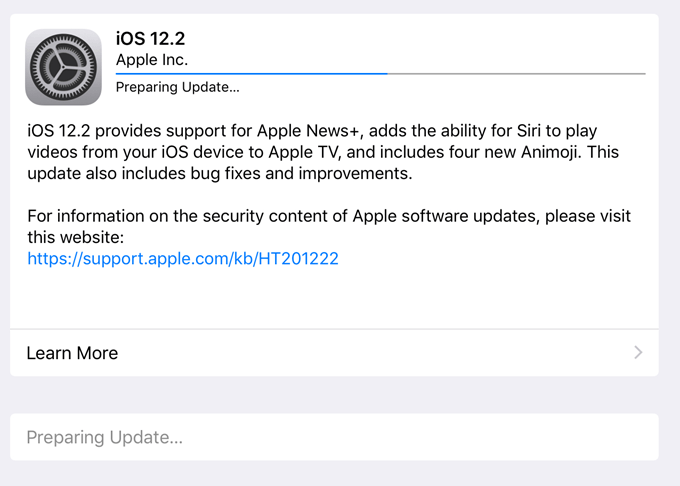
Ga voor iOS naar Instellingen > Algemeen > Software-update en kies Downloaden en installeren om de nieuwste bètaversie van iOS te downloaden.
Hoe het bètaprogramma te verlaten
Bètasoftware kan voor iedereen leuk zijn en handig voor app-ontwikkelaars of anderen die toegang willen tot de nieuwste technische software. Bètaprogramma's zijn echter per definitie niet klaar voor openbaar gebruik en kunnen uw systeem zodanig laten crashen dat het ondraaglijk wordt om te gebruiken.
U kunt wachten tot de openbare release uitkomt om de bèta automatisch te beëindigen. Hiermee krijgt u de definitieve release en wordt u uitgeschreven voor het bètaprogramma voor die belangrijke OS-versie. Of u kunt het bètaprogramma op elk moment handmatig verlaten.
Wanneer u de bètasoftware verwijdert, plaatst u de huidige openbare release op uw apparaat. Hiermee worden natuurlijk ook alle bètafuncties verwijderd.
Verlaat het Android Beta-programma
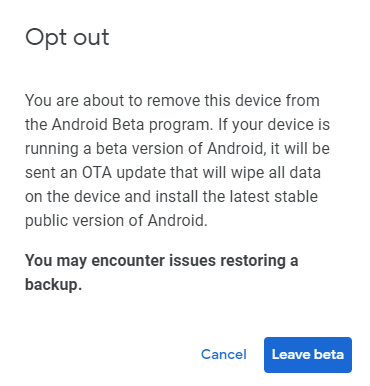
Het terugdraaien van het bètaprogramma op uw Android-apparaat is net zo eenvoudig als kiezen voor Opt out en vervolgens Beta verlaten op de Android Beta Program- pagina.
Log gewoon in met hetzelfde account als waarmee u zich aanmeldde voor het bètaprogramma en u kunt de bètasoftware snel ongedaan maken.
Verwijder het iOS-bètaprofiel
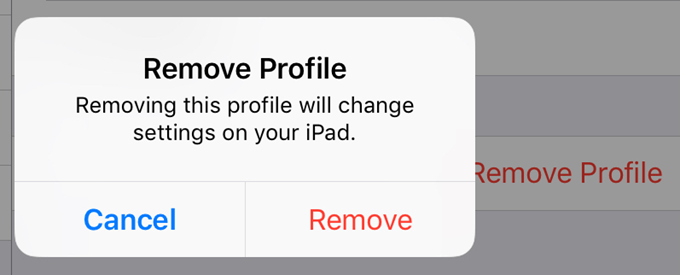
Het installeren van de bèta-iOS-software gebeurde door het bètaprofiel te downloaden, dus je kunt het iOS-bètaprogramma verlaten door het profiel te verwijderen.
Ga naar Instellingen > Algemeen > Profiel , kies het profiel dat je hierboven hebt gedownload en tik op Profiel verwijderen .